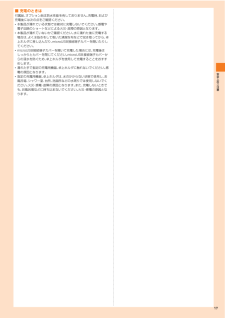Q&A
取扱説明書・マニュアル (文書検索対応分のみ)
"おすすめ"2 件の検索結果
"おすすめ"10 - 20 件目を表示
全般
質問者が納得自分なら喜んで交換してもらいますけどね。
3機種どれもDIGNOよりスペック上ですし。
メモリもストレージもDIGNOの倍ですからねぇ。
まぁ新しめのHTL22辺りがいいんじゃないでしょうか。
4190日前view32
全般
質問者が納得①設定はあります。
②可能ですがEメールアプリを使う必要があります。
http://www.itmedia.co.jp/mobile/articles/1209/26/news116.html
http://www.au.kddi.com/mobile/service/smartphone/communication/email/
③4G LTE対応機種なのでLTEプランでしか契約できません。
http://www.au.kddi.com/mobile/charge/smartphone-lte/
④...
4333日前view62
安全上のご注意8■ 掲載されているキー表示について◎ 本書では、 キーの図を次のように簡略化しています。■ 項目/アイコン/ボタンなどを選択する操作の表記方法について本書では、 メニューの項目/アイコン/画面上のボタンなどをタップ(uP.26) する操作を、 [(項目などの名称) ]と省略して表記しています。また、 本書では縦画面表示からの操作を基準に説明しています。 横画面表示では、 メニューの項目/アイコン/画面上のボタンなどが異なる場合があります。本書でのその他の操作と表記については、 「基本的な操作を覚える」(uP.34) をご参照ください。■ 掲載されているイラスト・画面表示について本書に記載されているイラスト・画面は、 実際のイラスト・画面とは異なる場合があります。また、 画面の一部を省略している場合がありますので、 あらかじめご了承ください。◎本書では 「microSD TM メモリカード」 および 「microSDHC TM メモリカード」 の名称を 「microSDメモリカード」 もしくは 「microSD」 と省略しています。◎ 地 震・雷・ 風水害などの天災および当社の責任以外の火災、 ...
安全上のご注意13● 近接センサーの上にシールなどを貼ると、 センサーが誤動作し着信中や通話中にディスプレイの表示が常に消え、 操作が行えなくなることがありますのでご注意ください。● ご使用中は、 無理な力が加わらないようにしてください。 振り回したりそらしたりして本体に無理な力が加わると故障や破損の原因となりますので、 取り扱いには十分ご注意ください。● microUSB接続端子カバーやヘッドセット接続端子カバーを強く引っ張ると破損の原因となりますのでご注意ください。● テレビ (ワンセグ) 利用中は、 本製品が熱くなりますので、 手や顔などで触れる場合はご注意ください。● 静止画撮影で撮影画面を長時間連続して表示し続けた場合や、 動画撮影、 テレビ(ワンセグ) を長時間連続作動させた場合、 本体の一部が温かくなり長時間皮膚に接触すると低温やけどの原因となる場合がありますのでご注意ください。● 自動車などの運転中に使用しないでください。 ハンズフリーキットを使用した通話以外の機能 (メール、 カメラなど) の使用は交通事故の原因となり、 法律で禁止されています。■タッチパネルについて● タッチ操作は指で行っ...
安全上のご注意12皮膚に異常を感じたときはすぐに使用を止め、 皮膚科専門医へご相談ください。 お客様の体質・体調によっては、 かゆみ・かぶれ・湿疹などを生じる場合があります。マイク付ステレオヘッドセット (試供品) で使用している各部品の材質は次の通りです。性能を十分に発揮できるようにお守りいただきたい事項です。よくお読みになって、 正しくご使用ください。■本体、 電池パック、 充電用機器、 au Micro IC Card (LTE) 、周辺機器共通● 本製品は防水性能を有しておりますが、 本体内部に浸水させたり、 付属品、 オプション品に水をかけたりしないでください。 付属品、 オプション品は防水性能を有しておりません。● 本製品に無理な力がかからないように使用してください。 多くのものが詰まった荷物の中に入れたり、 中で重い物の下になったりしないよう、 ご注意ください。 衣類のポケットに入れて座ったりするとディスプレイ、 内部基板などの破損、 故障の原因となります。また、 外部接続器をmicroUSB接続端子やヘッドセット接続端子に差した状態の場合、 コネクタ破損、 故障の原因となります。 外部に損傷が...
安全上のご注意17■ 充電のときは付属品、 オプション品は防水性能を有しておりません。 充電時、 および充電後には次の点をご確認ください。*本製品が濡れている状態では絶対に充電しないでください。 感電や電子回路のショートなどによる火災・故障の原因となります。*本製品が濡れていないかご確認ください。 水に濡れた後に充電する場合は、 よく水抜きをして乾いた清潔な布などで拭き取ってから、 卓上ホルダに差し込んだり、 microUSB接続端子カバーを開いたりしてください。*microUSB接続端子カバーを開いて充電した場合には、 充電後はしっかりとカバーを閉じてください。 microUSB接続端子カバーからの浸水を防ぐため、 卓上ホルダを使用して充電することをおすすめします。*濡れた手で指定の充電用機器、 卓上ホルダに触れないでください。 感電の原因となります。*指定の充電用機器、 卓上ホルダは、 水のかからない状態で使用し、 お風呂場、 シャワー室、 台所、 洗面所などの水周りでは使用しないでください。 火災・感電・故障の原因となります。 また、 充電しないときでも、 お風呂場などに持ち込まないでください。 火災・...
安全上のご注意14● microSDメモリカードを曲げたり、 折ったり、 重いものを載せたり、 強い衝撃を与えたりしないでください。● microSDメモリカードによっては初期化しないと使えないものがあります。 本製品にて初期化してからご使用ください。● 長時間お使いになった後、 取り外したmicroSDメモリカードが温かくなっている場合がありますが、 故障ではありません。● 静電気や電気的ノイズの発生しやすい場所での使用や保管は避けてください。● 持ち運びや保管の際は、 衝撃を与えないよう、 収納ケースに入れてください。● 分解したり、 改造したりしないでください。● microSDメモリカードにラベルなどを貼り付けないでください。● microSDメモリカードに保存したデータは、 別のmicroSDメモリカードやパソコンなどにもコピーしてバックアップしておくことをおすすめします。● microSDメモリカードを破棄する場合、 保存内容が流出するおそれがありますので、 保存内容を削除するだけでなく、 物理的に破壊したうえで処分することをおすすめします。 microSDメモリカードの保存内容についてはお客様の...
安全上のご注意16■ 共通注意事項*microUSB接続端子カバー、 ヘッドセット接続端子カバー、 電池フタについてmicroUSB接続端子カバー、 ヘッドセット接続端子カバーはしっかりと閉じ、 電池フタは完全に装着した状態にしてください。 接触面に微細なゴミ (髪の毛1本など) がわずかでも挟まると浸水の原因となります。microUSB接続端子カバー、 ヘッドセット接続端子カバーを開閉したり、 電池フタを取り外し、 取り付ける際は手袋などをしたまま操作しないでください。 接触面は微細なゴミ (髪の毛1本など) がわずかでも挟まると浸水の原因となります。 カバーを閉じる際、 わずかでも水滴・汚れなどが付着している場合は、 乾いた清潔な布で拭き取ってください。microUSB接続端子カバー、 ヘッドセット接続端子カバー、 電池フタに劣化・破損があるときは、 防水性能を維持できません。 これらのときは、 お近くのauショップまでご連絡ください。*水以外が付着した場合万一、 水以外 (海水・洗剤・アルコール・ジュースなど) が付着してしまった場合、 すぐに水で洗い流してください。やや弱めの水流 (6リットル/分未満...
基本操作28※1 名称は同一で、 大きさの異なるウィジェットがあります。■ ウィジェットを追加するa ホーム画面上のアイコンがない部分で画面をタップ画面上部にアイコンが表示されます。b [] →ウィジェットを選択◎Google Playからウィジェットのあるアプリケーションをインストールした場合、 インストールしたウィジェットもウィジェット一覧画面に表示されます。■ ウィジェットを削除するa ホーム画面で削除するウィジェットをロングタッチ画面下部に が表示されます。b 「」 までウィジェットをドラッグして指を離すホーム画面にアプリケーションやブックマークなどのショートカットを追加できます。■ ショートカットを追加する■メニューからショートカットを追加する場合a ホーム画面上のアイコンがない部分で画面をタップ画面上部にアイコンが表示されます。b [] →[ショートカット]c [アプリケーション] /ショートカットを選択データ選択画面や設定画面が表示された場合は、 画面の指示に従って操作してください。「アプリケーション」 を選択した場合は、 一覧からアプリケーションを選択します。■アプリケーション画面からショート...
安全上のご注意18*本製品のBluetooth®機能および無線LAN機能は、 日本国内規格、FCC規格およびEC指令に準拠し、 認証を取得しています。*海外でご利用になる場合は、 その国/地域の法規制などの条件をあらかじめご確認ください。*無線LANやBluetooth®機器が使用する2.4GHz帯は、 さまざまな機器が運用されています。 場合によっては他の機器の影響によって通信速度や通信距離が低下することや、 通信が切断することがあります。*電気製品・AV ・OA機器などの磁気を帯びているところや電磁波が発生しているところで使用しないでください。*磁気や電気雑音の影響を受けると雑音が大きくなったり、 通信ができなくなることがあります (特に電子レンジ使用時には影響を受けることがあります) 。*テレビ、 ラジオなどの近くで使用すると受信障害の原因となったり、テレビ画面が乱れることがあります。*近くに複数の無線LANアクセスポイントが存在し、 同じチャンネルを使用していると、 正しく検索できない場合があります。*航空機内での使用はできません。 Wi-Fi®対応の航空機内であっても、必ず電源をお切りください。 た...
基本操作27ホーム画面とアプリケーション画面ホーム画面とアプリケーション画面から、 本製品のさまざまな操作ができます。ホーム画面は複数の画面で構成されています。 中央の画面は本体操作上の初期画面となり、 y をタップすると、 いつでもホーム画面を表示することができます。a ホーム画面位置5つのホーム画面のうちの現在表示位置を示します。b ウィジェットc 壁紙d メディアフォルダ (WALKMAN、 ムービー、 アルバム、 カメラ、Music Unlimited、 Video Unlimited、 FMラジオ)e ショートカット (アプリケーション)f auフォルダ (auスマートパス、 Eメール、 SMS、 Friends Note、 うたパス、 ビデオパス、 LISMO Book Store、 おはなしアシスタント、LINE、 LISMO Player、 auお客さまサポート、 au災害対策)g アプリケーションキーホーム画面では、 壁紙やテーマを変更したり、 アプリケーションのショートカットやウィジェットなどを追加/削除/移動できます。フォルダの追加や削除などについては 「フォルダを利用する」(uP.28...
基本操作30検索 本製品内やウェブ上の検索を行います。P.33Chrome Google Chromeでインターネットに接続します。-ダウンロード ダウンロードの一覧を表示します。-ニュースと天気 位置情報をもとにした天気予報、ニュース、 スポーツ、 エンターテイメントなどの各種情報がチェックできます。-YouTube YouTubeで動画を再生します。 P.87トーク Googleトークを使用してチャットができます。P.87Google+ Googleが提供するソーシャルネットワークサービス (SNS) のクライアントアプリであるGoogle+を起動します。-メッセンジャー Google+を利用してグループでチャットができます。-Playストア 新しいアプリケーションをダウンロード/購入します。P.86ナビ Googleマップナビを表示します。-ローカル Googleマップ上に登録された現在地付近のお店など各種情報を利用できます。P.89Latitude 特定の友人と位置情報を共有して利用するコミュニケーションツールです。P.89Playムービー Google Playの映画をレンタルしたり、 本製品に保存...
- 1